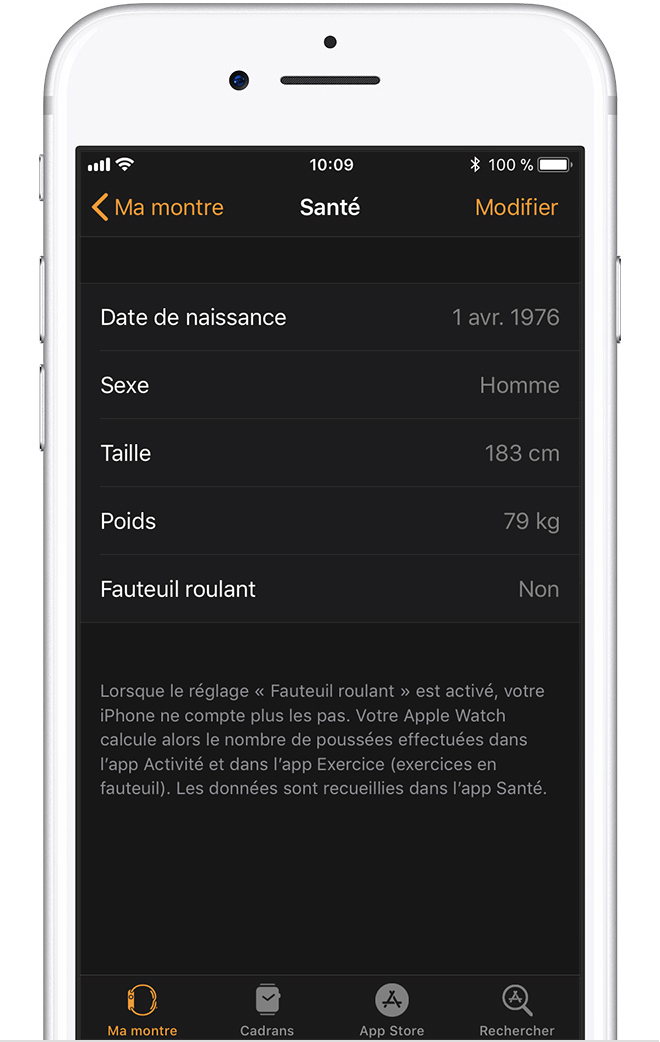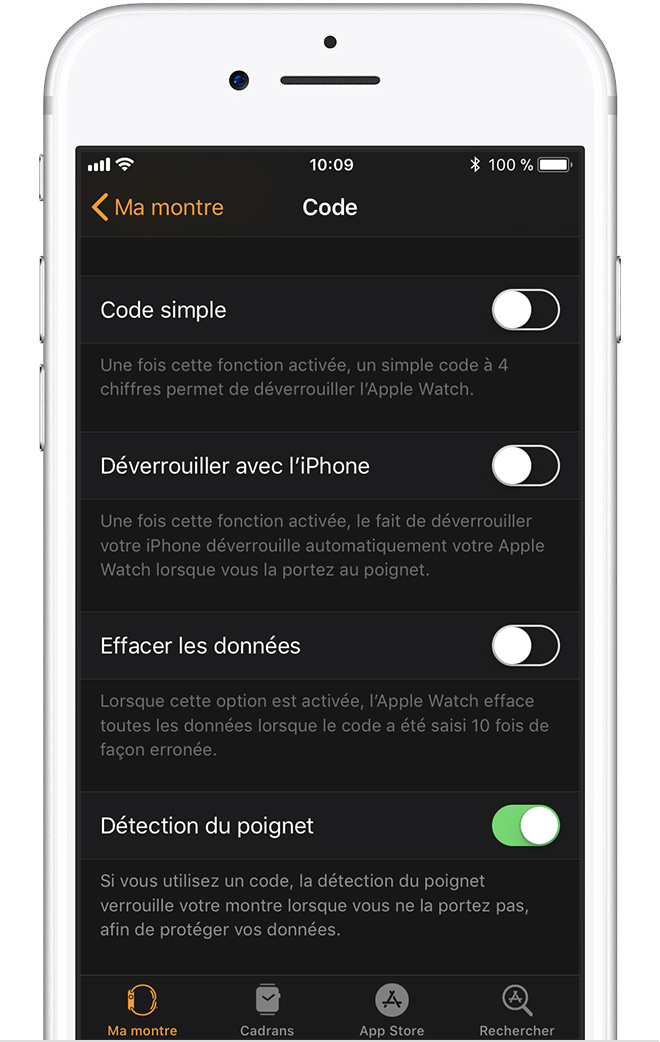L’Apple Watch s’appuie sur vos informations personnelles (âge, sexe, taille et poids entre autres) pour un certain nombre de calculs, dont celui du nombre de calories brûlées.
Pour mettre à jour vos informations personnelles, ouvrez l’app Apple Watch sur votre iPhone. Touchez l’onglet Ma montre, puis Santé. Touchez Modifier, puis l’élément que vous souhaitez modifier.
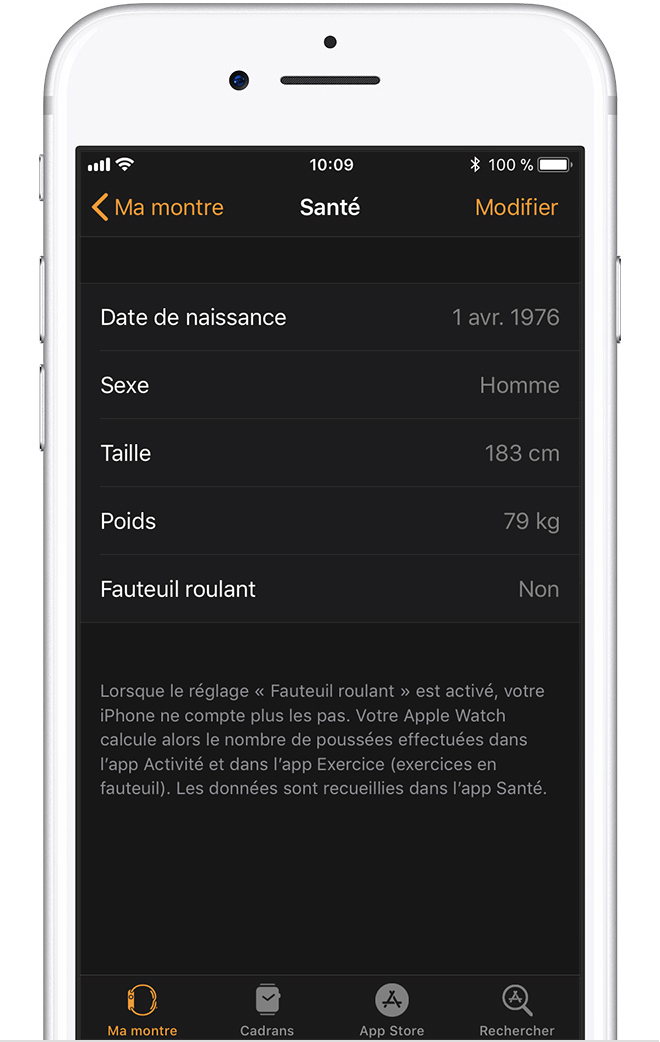
Toute activité effectuée pendant une minute complète à une intensité égale ou supérieure à celle d’une marche rapide est prise en compte dans la réalisation de vos objectifs « M’entraîner » et « Bouger » quotidiens. Pour les personnes à mobilité réduite, l’activité est mesurée en poussées intensives. Toute activité inférieure à ce niveau vous permet uniquement d’atteindre votre objectif « Bouger » quotidien.
Pour vous assurer de gagner le crédit « M’entraîner » au cours de vos marches, laissez le bras sur lequel l’Apple Watch est attachée se balancer librement. Par exemple, si vous promenez votre animal de compagnie, ne portez pas la montre au bras que vous utilisez pour tenir la laisse.
Si vous avez besoin de vos deux mains (afin de pousser la poussette par exemple), vous pouvez toujours obtenir le crédit « M’entraîner » en utilisant l’app Exercice. Ouvrez l’app sur votre Apple Watch et touchez Marche. L’app Activité s’appuie sur le mouvement de votre bras et un accéléromètre pour évaluer vos mouvements, alors que l’app Exercice se sert d’un accéléromètre, d’un cardiofréquencemètre et d’un GPS.
Si la détection du poignet est désactivée, vous n’obtiendrez pas de notifications « Me lever » et votre Apple Watch ne pourra pas suivre votre progression. Les mesures de votre rythme cardiaque (telles que le rythme au repos et le rythme lors de la marche) ne seront pas relevées si la détection du poignet est désactivée.
Pour vérifier le réglage, ouvrez l’app Apple Watch sur votre iPhone. Touchez l’onglet Ma montre, puis Code. Assurez-vous que la détection du poignet est activée.
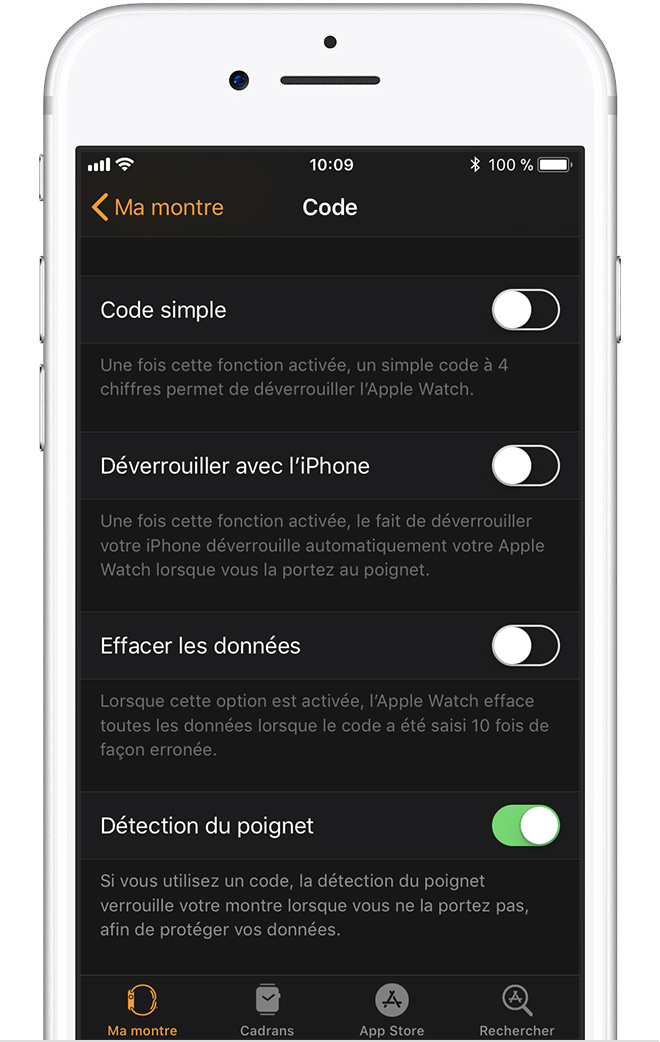
Ajustez correctement l’Apple Watch à votre poignet (ni trop serrée, ni trop lâche, avec suffisamment de place pour laisser votre peau respirer) pour assurer le bon fonctionnement des capteurs et profiter du meilleur confort possible.
Le cas échéant, resserrez le bracelet de l’Apple Watch durant vos séances d’entraînement, puis desserrez-le une fois que vous avez terminé. En outre, les capteurs ne fonctionnent que si vous portez l’Apple Watch sur le dessus du poignet.
En savoir plus sur le port de votre Apple Watch.
Pour obtenir les relevés de rythme cardiaque les plus précis lorsque vous utilisez l’app Exercice, assurez-vous que votre Apple Watch est correctement ajustée à votre poignet. Le cardiofréquencemètre doit rester en contact avec votre peau.
En savoir plus sur la précision et les limites du cardiofréquencemètre.
Lorsque vous utilisez l’app Exercice, sélectionnez l’option qui correspond le mieux à votre activité. Par exemple, si vous courez sur un tapis de course, sélectionnez Course (tapis). Si vous faites des exercices tels que du yoga ou de la musculation, sélectionnez Autre.
En savoir plus sur chaque entraînement.

Étalonnez votre Apple Watch afin d’améliorer la précision des mesures de la distance parcourue, de votre vitesse et des calories dépensées. L’étalonnage de votre Apple Watch peut aussi l’aider à en savoir plus sur votre niveau de forme et sur vos foulées.
En savoir plus sur l’étalonnage de votre Apple Watch.